在庫振替入力台帳
このページでは、在庫振替入力台帳の操作方法について案内します。
トレカ在庫振替入力での振替データのみ抽出されます。
在庫振替入力にて作成した振替データは表示されません。
また、2025/09/25のバージョンアップ以降に作成された振替データが抽出対象となります。
1
業務選択画面にて【店舗管理業務】を選択し、【台帳処理】タブ内の【在庫振替入力台帳】を選択します。
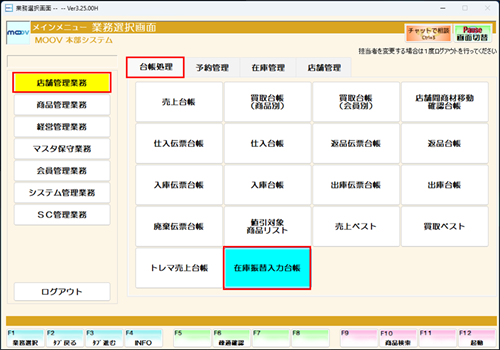
2
抽出したい条件を入力して、【F12:確定】を押下します。
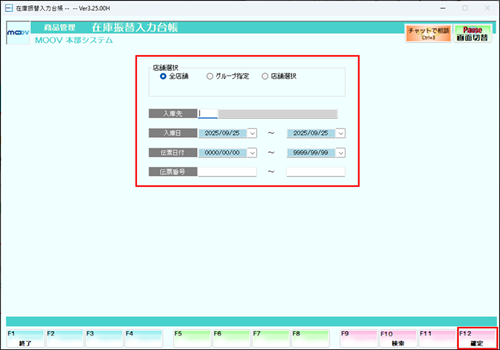
店舗選択
「グループ指定」を選択すると店舗グループ設定で作成したグループで集計できます。
店舗グループ設定についてはこちら
3
条件に合致した振替データが表示されます。
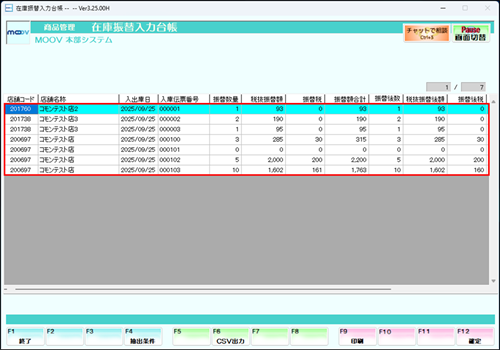
4
詳細を確認したい振替データを選択し、【F12:確定】を押下します。

5
表示したい台帳を選択して【F12:確定】を押下し、表示されるメッセージにて【はい(Y)】を押下します。
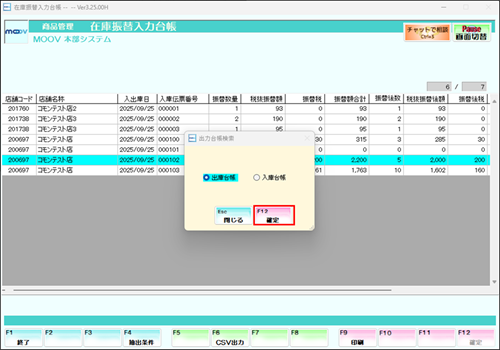
該当伝票が削除されている場合、表示することはできません。
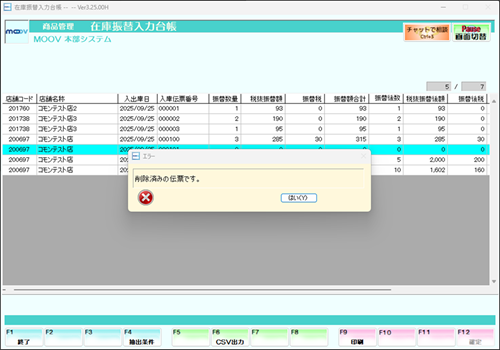
6
選択された振替データが伝票台帳で開かれます。
出庫伝票台帳
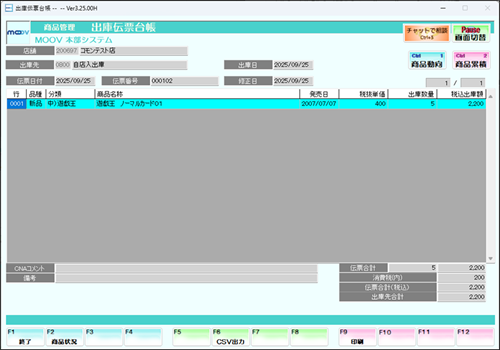
CSV出力/印刷
現在表示されている伝票をCSV出力/印刷します。
商品動向
選択中の商品で商品状況照会が開きます。
入庫伝票台帳
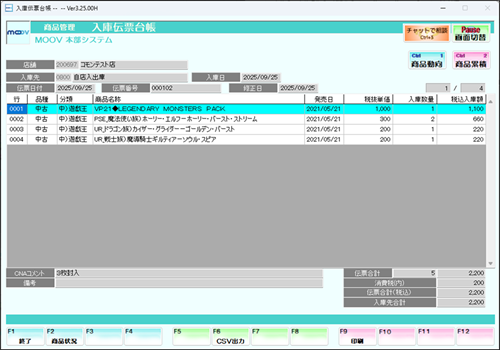
CSV出力/印刷
現在表示されている伝票をCSV出力/印刷します。
商品動向
選択中の商品で商品状況照会が開きます。